FFmpeg是目前最牛逼的开源跨平台音视频处理工具。
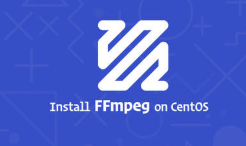
我不是音视频编解码出身的,对于这一块非常的不了解,导致在学习FFmpeg的时候云里雾里的,所以学习之前最好看些资料对音视频编解码有点认识。
[总结]FFMPEG视音频编解码零基础学习方法 - CSDN博客 [总结]视音频编解码技术零基础学习方法 - CSDN博客 视频格式那么多,MP4/RMVB/MKV/AVI 等,这些视频格式与编码压缩标准 mpeg4,H.264.H.265 等有什么关系? - 知乎 各种音视频编解码学习详解 - CSDN博客
Windows和MacOS用户可以从Builds - Zeranoe FFmpeg下载编译好的FFmpeg,解压加入环境变量PATH即可使用。
同时安装包我上传到百度云中,还有一些测试用的视频:
链接: https://pan.baidu.com/s/1nwLh4hF 密码: v7yt
学习FFmpeg免不了要看效果,而windows的自带播放器又垃圾得一匹,而且我们会需要看视频的元数据,看他的编码,用一般的这播放器,能看但是不是很方便。其实FFmpeg自带了一个播放器FFplay!
FFplay是结合FFmpeg和SDL实现的一个简易的跨平台播放器。使用起来特别简单:
ffplay [选项] ['输入文件']
而且控制台会打印出视频的各种信息,对于我们查看视频转换结果非常有帮助。
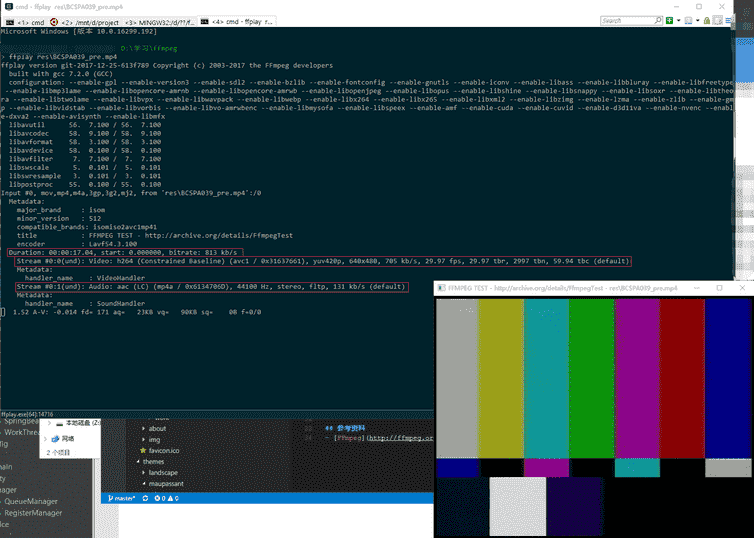
FFplay具体文档:
ffplay Documentation FFplay使用指南 ffplay的快捷键以及选项
FFplay命令中会打印出视频的元数据,那如果我们只是想获取这些数据而不想播放视频呢?比如在程序中我们想获取视频的时长,要用什么命令?用FFprobe命令。
ffprobe [选项] ['输入文件']
看输出一定觉得很熟悉,因为和FFplay打印出的信息一模一样:
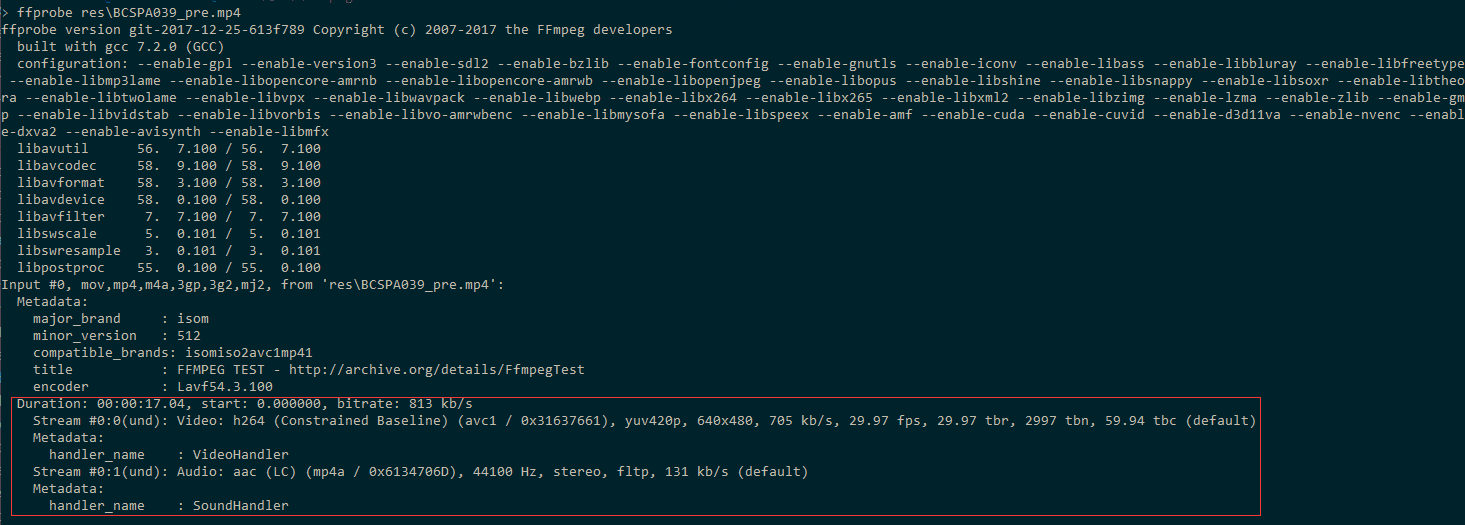
我们还可以使用一些参数:
-v quiet:不打印日志,这样默认的输出就不会显示了,就不会干扰我们想要输出的信息-print_format json:用JSON格式打印出信息。还支持xml,csv,flat,ini格式-show_format:打印出输入的格式信息-show_streams:打印出每个流的信息
默认的输出是比较简略的,我们可以使用-show_format和-show_streams打印出我们想要的详细信息,比如:
ffprobe -v quiet -show_format -print_format json resBCSPA039_pre.mp4
然后我们程序读取解析json,获取duration字段就是视频的时长。
ffmpeg命令的语法:
ffmpeg [global_options] {[input_file_options] -i input_url} ... {[output_file_options] output_url} ...ffmepg支持多个输入源(文件,管道,网络流,采集设备),通过-i指定输入。ffmpeg支持多个输出,命令行中所有无法被解析为参数的字段都会被作为输出的url。
参数一般作用于且只作用于下一个指定的文件,所以参数的位置是非常重要的。所以全局生效的参数要在最前面。
ffmpeg命令完整的说明参考:
ffmpeg Documentation ffmpeg参数中文详细解释
ffmpeg的参数太多了,我们还是通过常用命令来学习会比较好。
ffmpeg -i input_file -vcodec copy -an output_file_video //只输出视频 ffmpeg -i input_file -acodec copy -vn output_file_audio //分输出音频
参数解释:
-i:指定输入文件-vcodec:指定视频编码器,这里指定copy是一个特殊值,表示复制输入的视频流到输出不做更改-an:关闭音频输出-vn:关闭视频输出
ffmpeg -i input_file output_file
这是最简单的视频转码命令,ffmpeg会从input的内容推测格式,从output_file的后缀名推测格式,然后进行转码输出。
来看一个我在工作中接触的比较复杂的视频转码命令:
ffmpeg -i "#src#" -y -s 1920x1080 -vcodec libx264 -c:a libvo_aacenc -b:a 48k -ar 44100 -ac 2 -qscale 4 -f #targetFmt# -movflags faststart -map 0:v:0 -map 0:a? "#destDir#/1080p/#fileNameNoEx#.mp4"
参数解释:
-y:覆盖输出文件-s 1920x1080:设置帧的大小,也就是视频分辨率,格式为WxH-vcodec libx264:设置视频编码器,-codec:v libx264是另外一种写法-c:a libvo_aacenc:设置音频编码器-b:a 48k:设置音频的比特率-ar 44100:设置音频采样率为44100-ac 2:设置声道数-f #targetFmt#:设定输出的格式。如果不指定,则会输入文件从内容中推测,输出文件通过后缀名推测。-movflags faststart:把MOV/MP4文件的索引信息放到文件前面以支持边下边播-map 0:v:0:选择输入文件的第一个视频流输出-map 0:a?:选择输入文件的音频流输出,如果没有不报错qscale 以
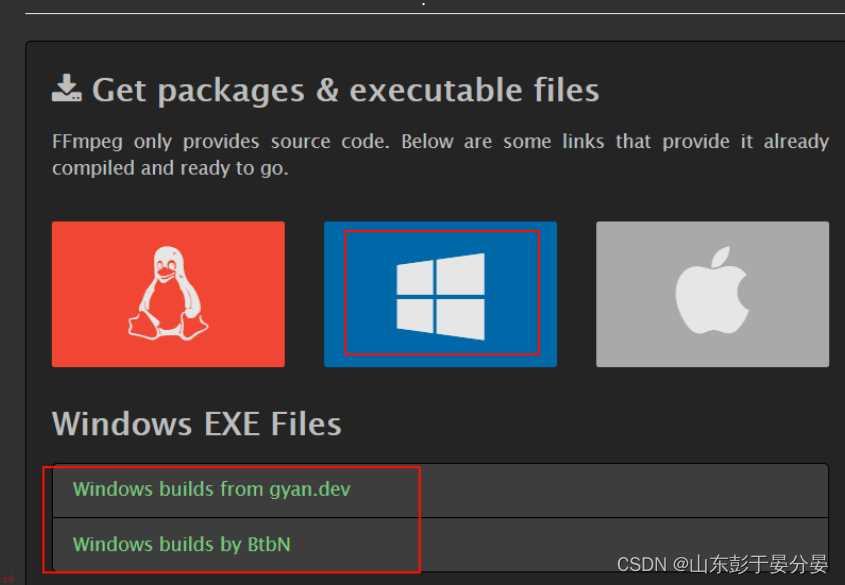
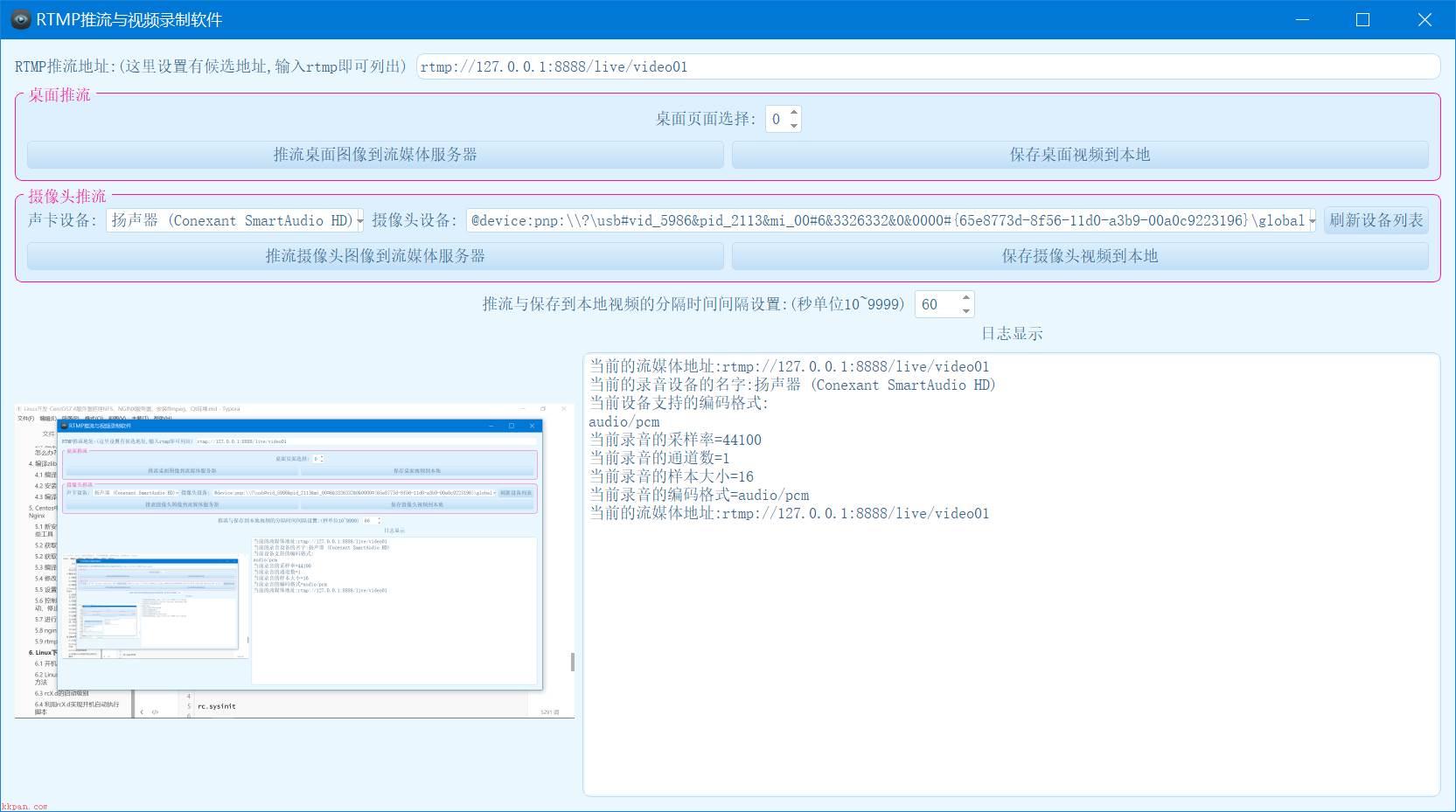
Linux开发_CentOS7.4服务器安装NFS、NGINX服务器,ffmpeg、Qt环境